#2:#1のメイキング(インポートするまで)
#2:#1のメイキング(インポートするまで)



ふたたび、こんにちは





背景透過をするための
加工ソフト等を
持ち合わせていないため、
好みのキャラクターを使って
お送りしております





前置きはこの辺にして





すでに公開中の作品を
読んでもらった上で
メイキングを楽しんで
いただこうかとも思ったのですが





如何せん短編とはいえ
読むのも面倒臭かろうということで、
まず第一回のメイキングは……


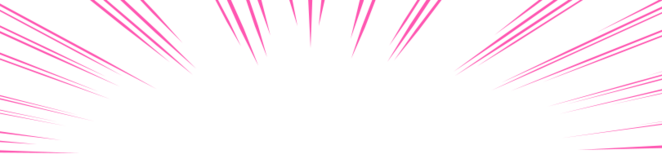
#1:はじめに
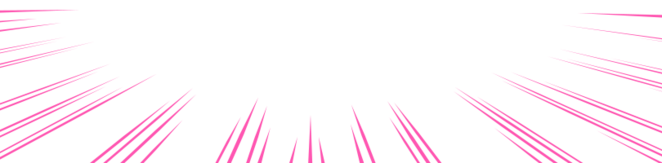



に決まりました!





では早速解説を始めましょう!



その1:本文を用意します




メモ帳などを利用して本文を書きます



こんな感じ。



ポイントとしては、
キャラに喋らせたいところ(セリフ)は
《括弧書き》にして、
本文として書きたいところ(テキスト)は
《地の文》として書くということでしょうか





小説として書いたものなら、
あまり意識する必要は
ない部分かと思います



その2:インポートに備えて
加工します




出来上がった本文を、
インポートに備えて加工します





キャラクターに喋らせる部分や地の文を
適度に改行してみたり、
分割してみたりといった作業です





セリフの分割は300文字制限の
対策のほか、
表情を切り替えたいタイミングで
鉤括弧を入れると良いでしょう





テキストも1000文字制限があるので注意。
適度に分割すると読みやすいですし、
挿絵を挟みやすくなるので
段落ごとよりもこまめに
分割するのがオススメですね!





挿絵を入れる予定の部分には
さらに改行を二つ分入れると良いでしょう


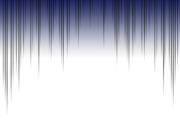



ちなみにこの作業ではすっかり忘れており、
この後の作業で面倒になるのですが……





エディタを使っている方は、
『《改行》』を
『《改行》《改行》《改行》』で
置換すると楽チンです





が





自分はエディタを使っていないので
手作業です





で


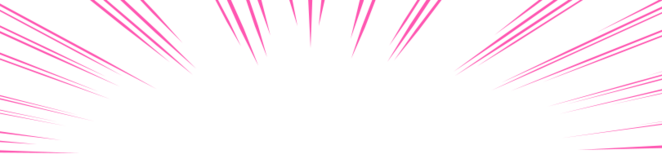
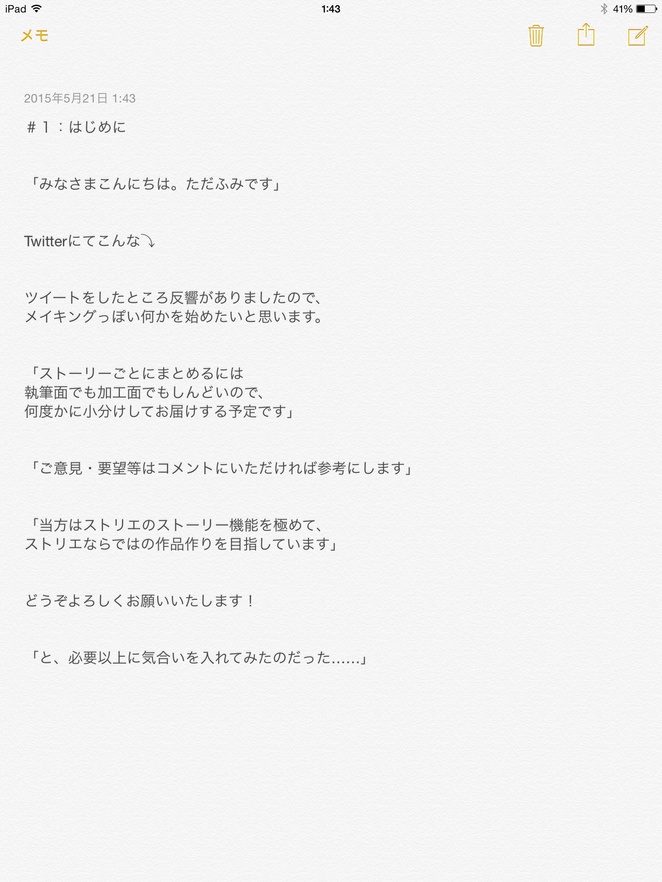



できました!



その3:インポート




出来上がった本文を
コピペしてインポートします





ストリエの画面を開き、
[ストーリー投稿]→
[新規エピソードを追加]で、
以下の画面に来ます


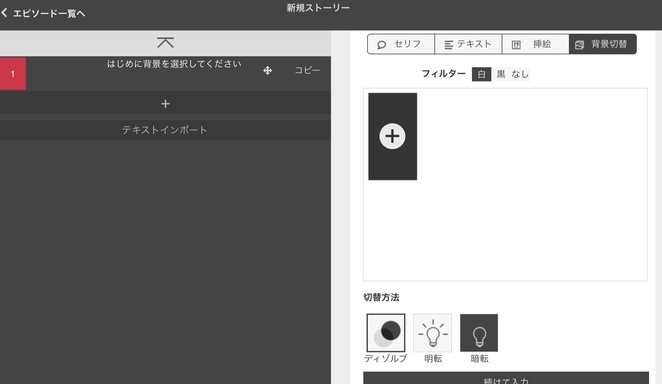



画面左側の真ん中より上あたりにある
[テキストインポート]を
クリック(タップ)します





テキストインポート画面の左側、
入力フォームに本文をコピペしましょう





コピペが終わったら、
[インポートする]を
クリック(タップ)してくださいね!


インポート中…
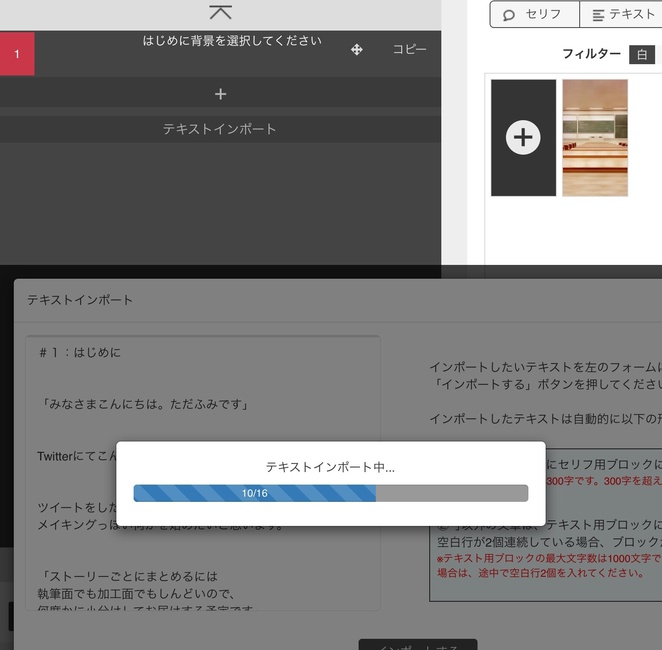
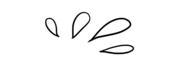



背景イラスト(大学の教室)が
選択されているのが
見えちゃってるけど
気にしないでね!





ってことで、無事にインポートできました!


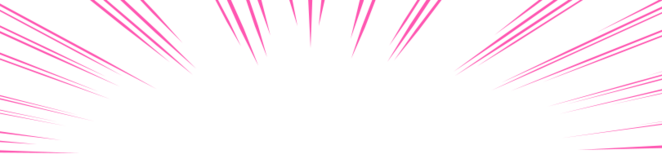
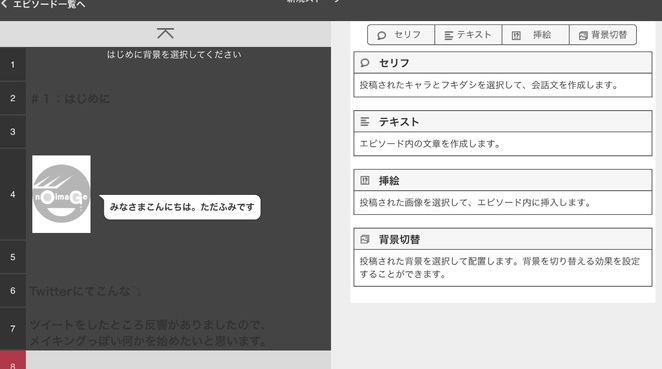
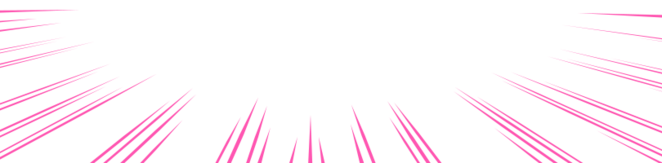



次回はいよいよイラストの登場です!





ってか、すっごく機能テストの
エビデンスを作っている気分だぜ……


続く!
